如果您習慣在虛擬通話中記筆記或在 Windows 11 PC 或筆記本電腦上研究某些內容,我們確信您熟悉 Windows 平台上的粘滯便箋應用程序。粘滯便箋應用程序很早以前就已經在 Windows 上出現,並且仍然很強大。為了進一步擴大其影響範圍,微軟甚至將該應用程序集成到其通信應用程序中,例如 Teams 和 Outlook。儘管進行了所有這些升級,用戶仍然經常難以增大 Windows 11 PC 和筆記本電腦上的便箋應用程序中的文本字體大小。
現在,由於您已經在這裡閱讀本文,我們假設您是眾多想要在 Windows 11 上的便箋應用程序中增加文本字體大小但找不到該選項的用戶之一。好吧,您會很高興在這篇簡短的解釋中閱讀到這一點,我們將向您展示如何在 Windows 11 上的粘滯便箋應用程序中更改文本的字體大小。因此,事不宜遲,請查看以下部分以了解所有詳細信息!
現在,在我們深入研究如何更改 Windows 11 PC 和筆記本電腦上的 Sticky Notes 應用程序中的字體大小之前,讓我們解釋一下為什麼這對用戶來說是一個問題。在基於文本的應用程序中更改文本的字體大小應該很容易,對嗎?您只需要字體大小下拉菜單,您可以從中選擇一個數字來增大或減小文檔中文本的大小。
但是,如果您熟悉粘滯便箋應用程序中提供的文本自定義選項,您會注意到沒有用於調整字體大小的選項。便箋應用程序中的可用選項包括大膽的,斜體,強調,刪除線,列表, 和圖像。
即使您進入 Windows 11 PC 或筆記本電腦上的 Sticky Notes 應用程序的應用程序內設置,您也會發現沒有增加或減少文本字體大小的選項。
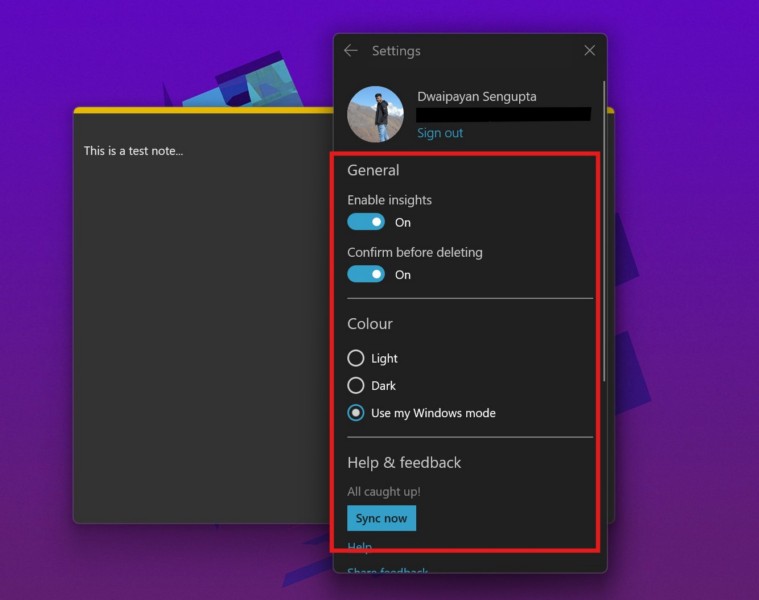
事實是,粘滯便箋應用程序中實際上沒有更改字體大小的選項。當您使用上述應用程序做筆記時,它會遵循 Windows 11 PC 或筆記本電腦的全局文本/字體大小設置。因此,如果您想更改便箋應用程序中文本的字體大小,則必須更改設備的整體字體大小。這有點煩人,但事實就是如此!
在 Windows 11 上更改便箋中的字體大小
現在您已經了解了有關在 Windows 11 上的粘滯便箋應用程序中更改字體大小的嚴酷事實,接下來讓我們了解一下如何在 PC 或筆記本電腦上實際執行此操作。但是,請記住,由於粘滯便箋應用程序依賴於全局字體大小設置,因此更改它會影響設備上顯示的每個文本的字體大小。這意味著您將查看 Windows 11 電腦或筆記本電腦的其他應用程序和區域中增大或減小的字體大小。
在 Windows 11 上更改文本大小
話雖如此,您可以按照以下步驟更改 Windows 11 電腦或筆記本電腦上的便箋應用程序中的字體大小:
1.使用 Windows + I 熱鍵啟動設置應用程序在您的設備上。
2.前往輔助功能選項卡單擊左側導航欄上的文字大小選項在右側窗格中。
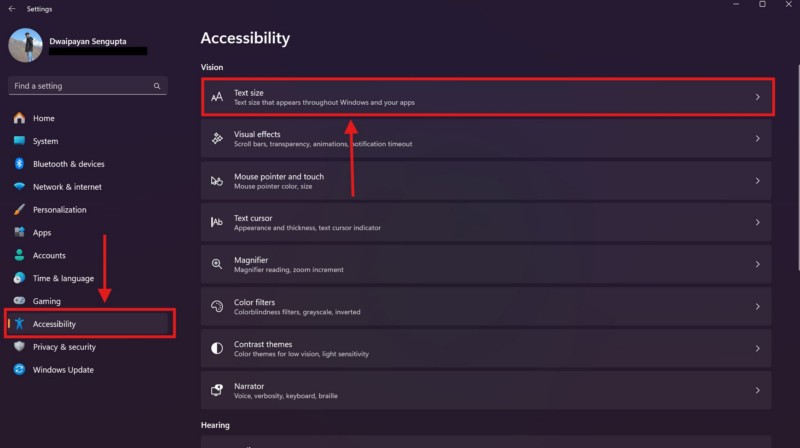
3.在這裡,你將找到文本大小選項連同交互式滑塊就在它旁邊。您還將獲得一個文字大小預覽部分您可以在其中實時看到文本大小的變化。
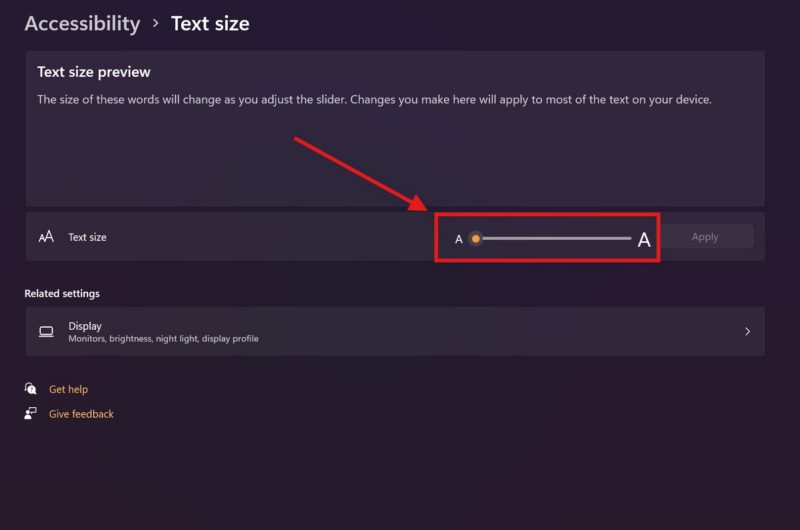
4.所以,單擊並按住文本大小滑塊和從左向右滑動增加文本的大小。
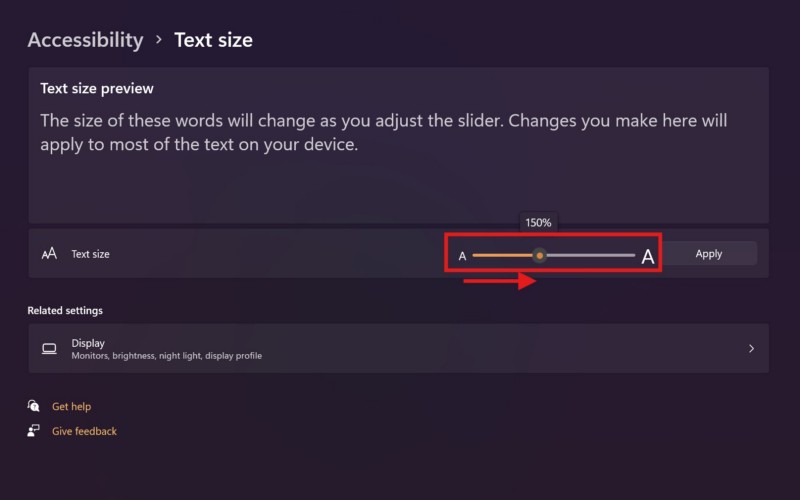
5.使用滑塊設置首選文本大小後,單擊應用按鈕。當您單擊它時,您的屏幕將重置並應用更改。
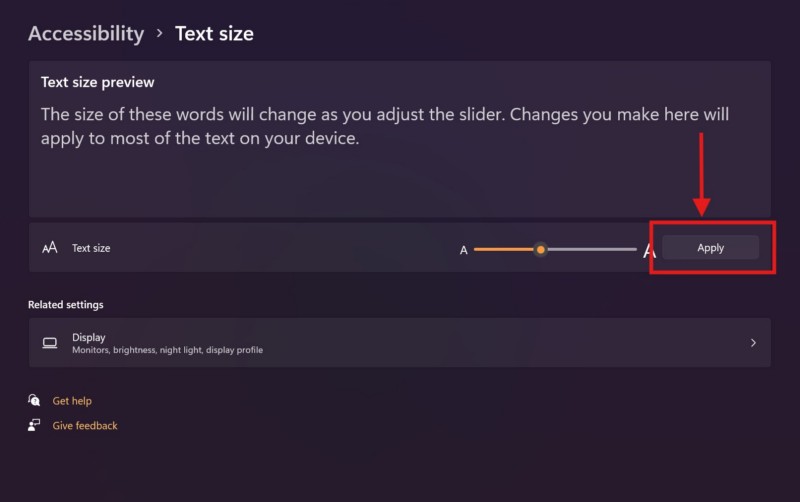
現在,更改 Windows 11 電腦或筆記本電腦的全局文本大小設置後,啟動粘滯便箋應用程序以查找其中增加的文本字體大小。
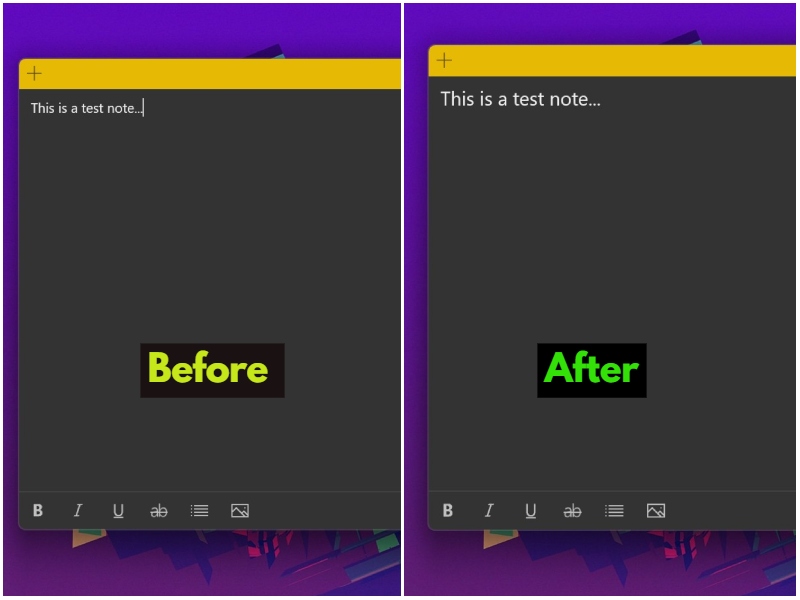
如果你想減小字體大小稍後在上述應用程序中,您可以簡單地按照相同的步驟操作如上所述和從右向左滑動文本大小滑塊內輔助功能設置。
因此,通過這種方式,您可以在 Windows 11 PC 或筆記本電腦上的便箋應用程序中調整字體大小。
常見問題解答
您可以更改 Windows 11 上的便箋中的字體大小嗎?
儘管用戶可以通過更改 Windows 11 PC 或筆記本電腦的整體文本大小來更改 Sticky Notes 應用程序中的字體大小,但不幸的是,該應用程序中沒有字體控制設置。
Windows 11 上的便箋中的字體大小選項在哪裡?
不幸的是,Windows 11 電腦和筆記本電腦上的便箋應用程序中沒有更改字體大小的選項。用戶必須更改其設備的整體文本大小設置才能更改粘滯便箋應用程序中的字體大小。
Windows 11 上是否可以使用便箋應用程序?
是的,粘滯便箋應用程序可在 Windows 11 上使用,用戶可以從 Microsoft Store 下載並安裝它。
總結
關於如何在 Windows 11 電腦和筆記本電腦上的粘滯便箋應用程序中更改文本字體大小的簡短指南到此結束。 Sticky Notes應用程序是Windows平台上廣泛使用的應用程序之一,真正令人驚訝的是它沒有字體調整設置,供用戶在不改變Windows 11設備整體文本大小的情況下增大或減小文本大小。
因此,我們希望本文可以幫助您增加 Windows 11 PC 或筆記本電腦上的便箋應用程序中的字體大小。如果確實如此,請不要忘記在下面的評論中告訴我們。如果您喜歡這篇文章,請務必訂閱我們的網站和 YouTube 頻道,以獲取有關我們所有最新帖子和視頻的更新。一如既往,感謝您堅持閱讀本指南的最後,我們將在下一篇指南中再次見到您。
